• Валидация проверок
❗Ссылка на видеоинструкцию в VK: Валидация проверки
Функционал «Валидация проверки» подойдет тем, кому необходимо контролировать качество проведения проверок.
Содержание:
Создание проверки с валидацией
Делегирование валидации
Валидация проверки в статусе «Завершено»
Проведение валидации проверки
Создание проверки с валидацией
Вы можете создать проверку с валидацией. Функция доступна при создании:
и позволяет контролировать качество проверки после того, как проверяющий ее проведет.
Включите переключатель «Проверка с валидацией» и выберите валидатора:
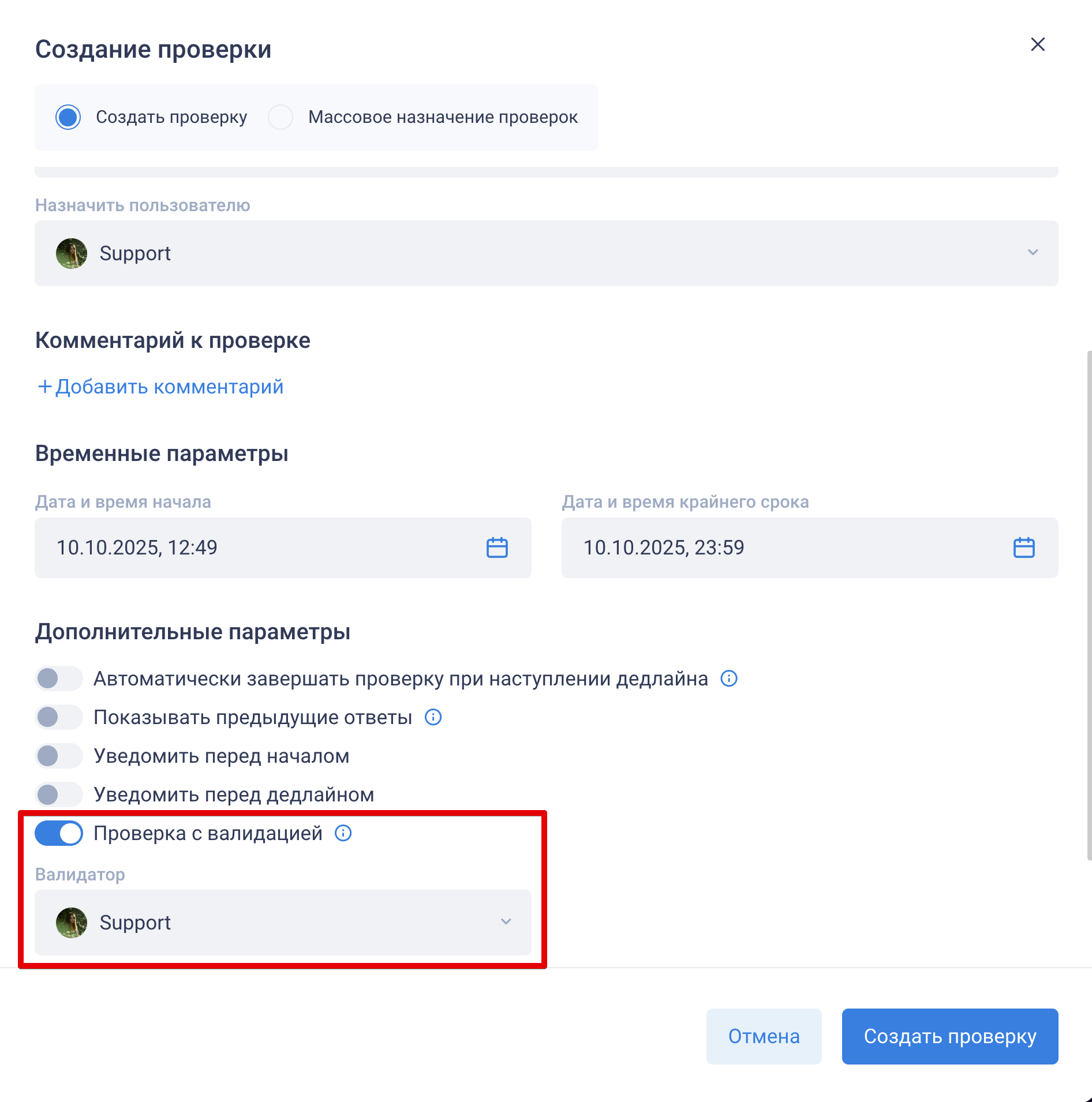
Когда проверяющий проведет проверку, она появится в разделе «Проверки» на вкладке «На валидации» и будет доступна для корректировок.
 Чтобы приступить к валидации, откройте проверку и нажмите кнопку «Начать валидацию».
Чтобы приступить к валидации, откройте проверку и нажмите кнопку «Начать валидацию».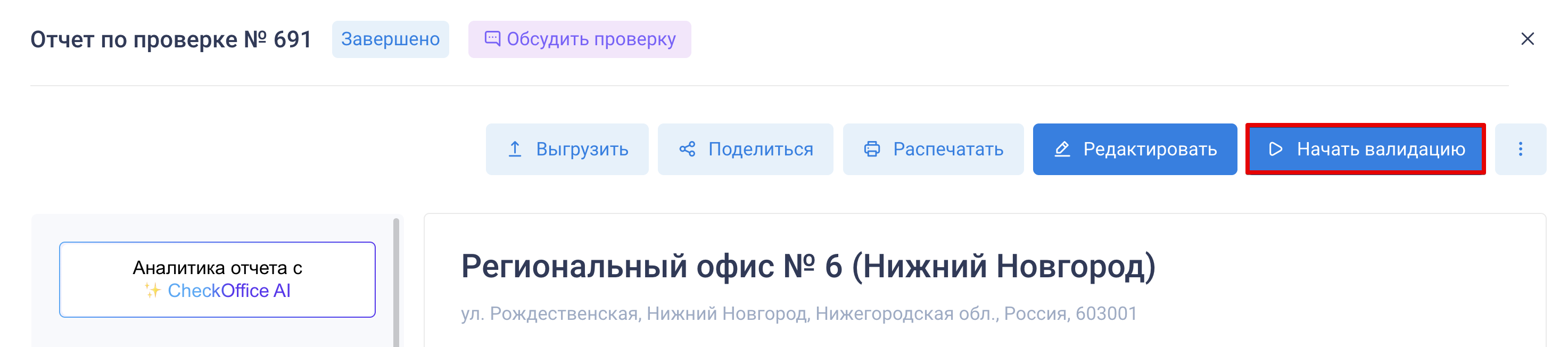
Делегирование валидации
Если проверка создана с валидацией и находится в статусе «Назначено» или «В работе», вы можете изменить валидатора — передать проверку другому для валидации.
Как делегировать
Из отчета по проверке:
Нажмите «Делегировать» в блоке «Валидатор» в левом верхнем углу.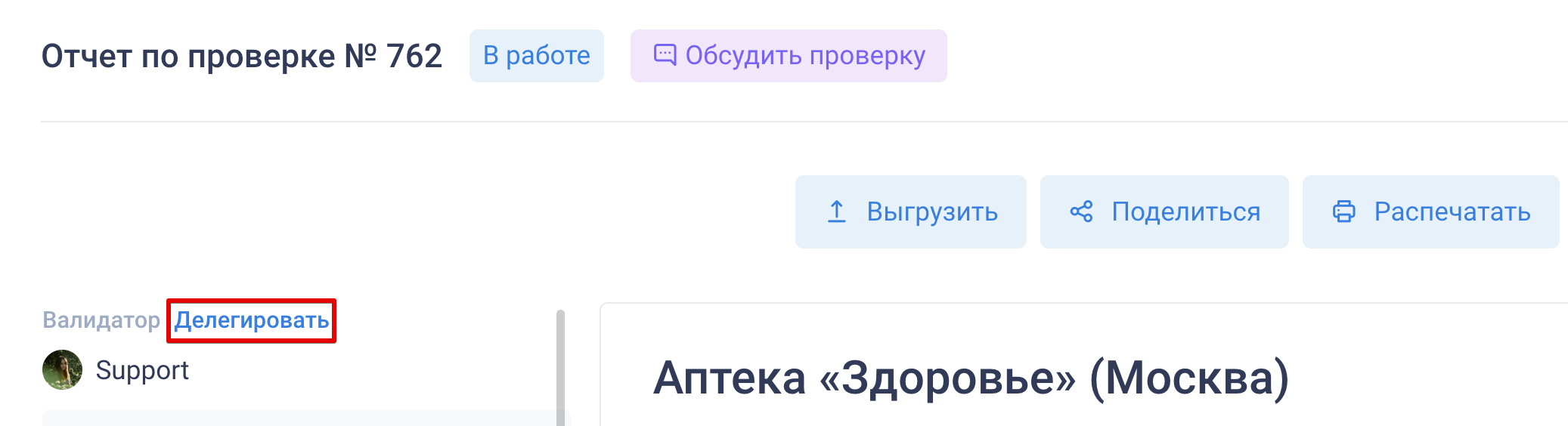
Из списка проверок:
Откройте контекстное меню «:» напротив нужной проверки и выберите «Делегировать валидацию».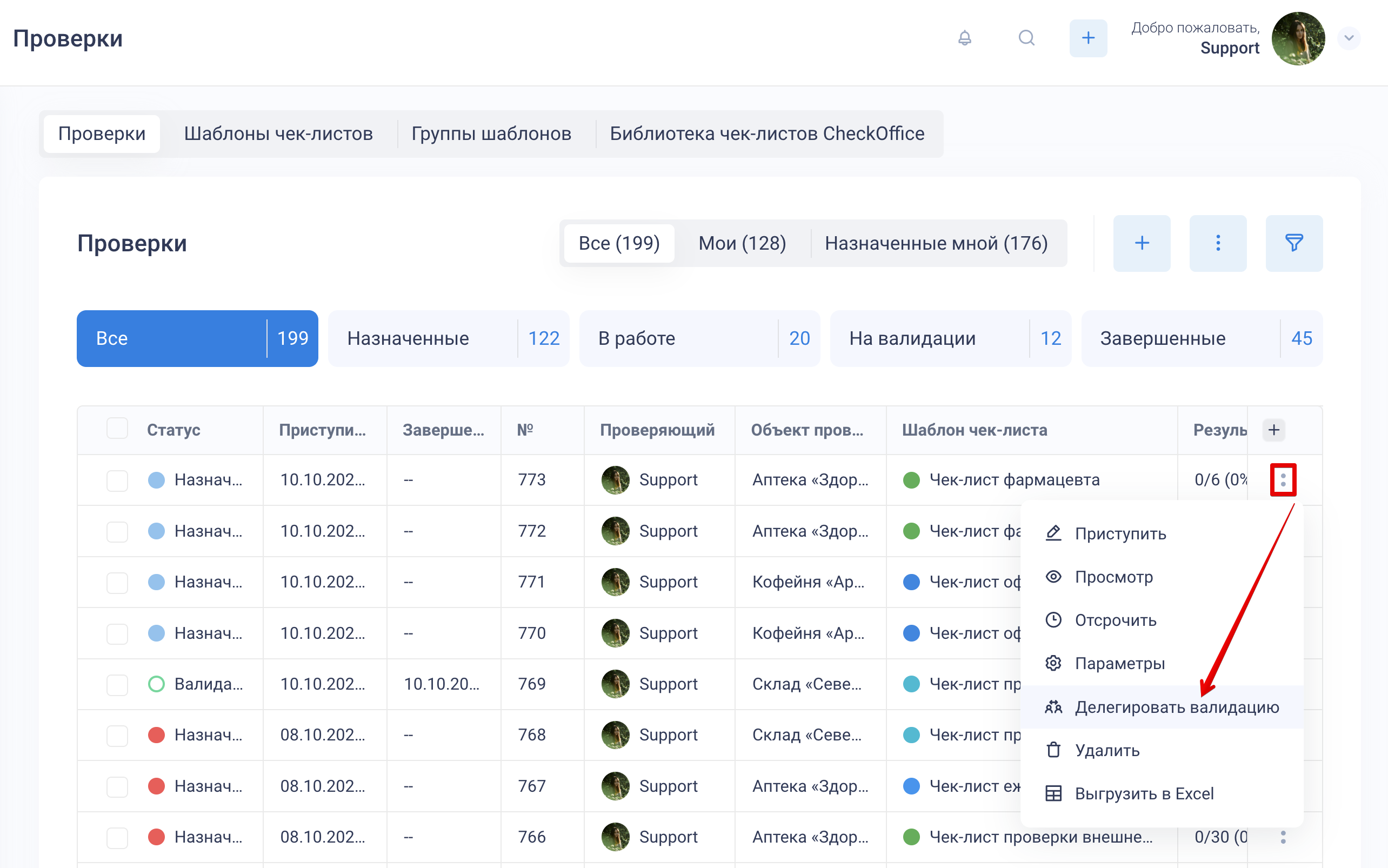
Кто может делегировать
«Администратор» — может изменить валидатора в любой проверке.
«Пользователь» с правом на делегирование — может изменить валидатора только в тех проверках, в которых он сам является валидатором.
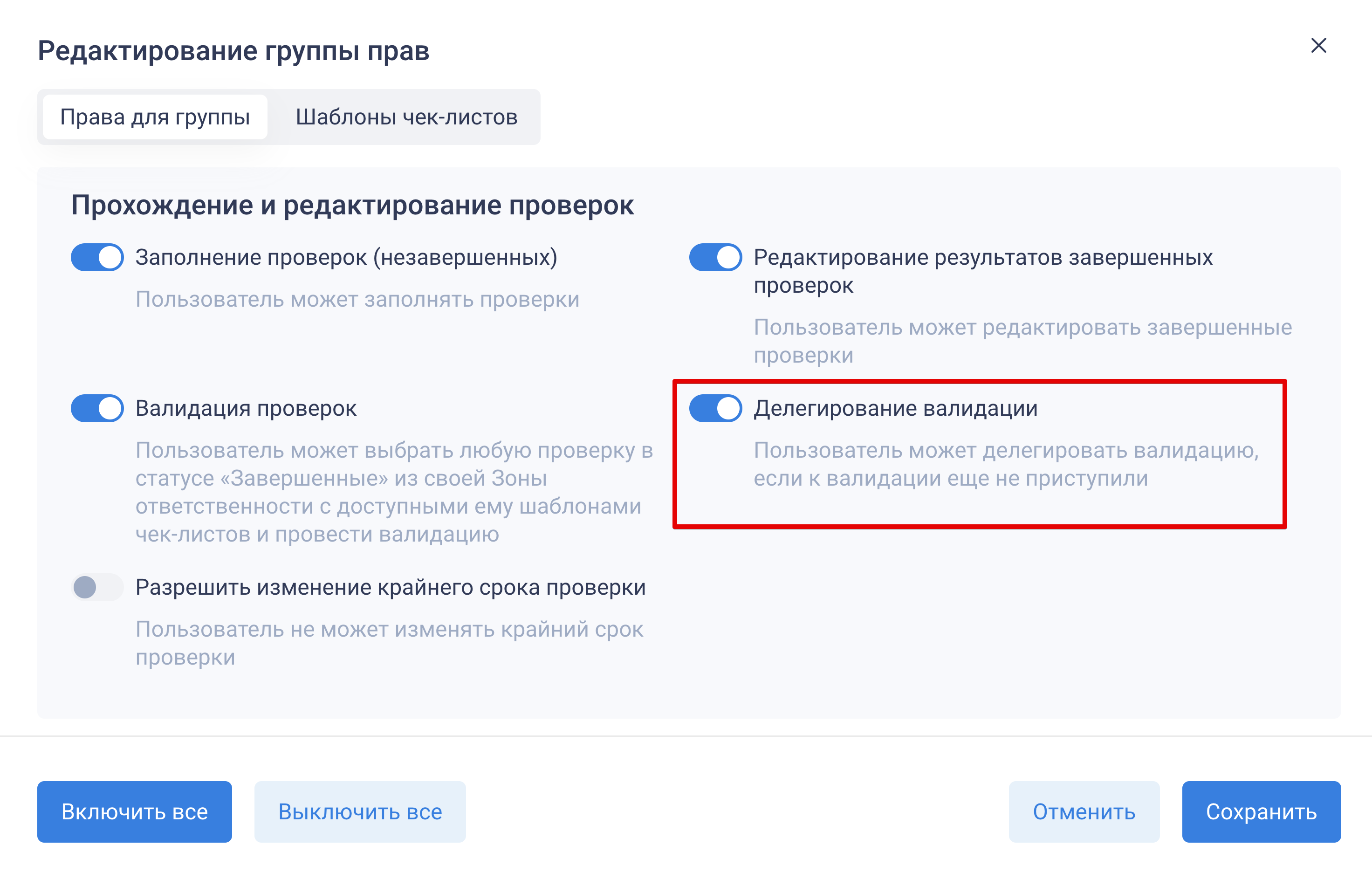
Примечание
Информация о делегировании фиксируется в разделе «История проверки».
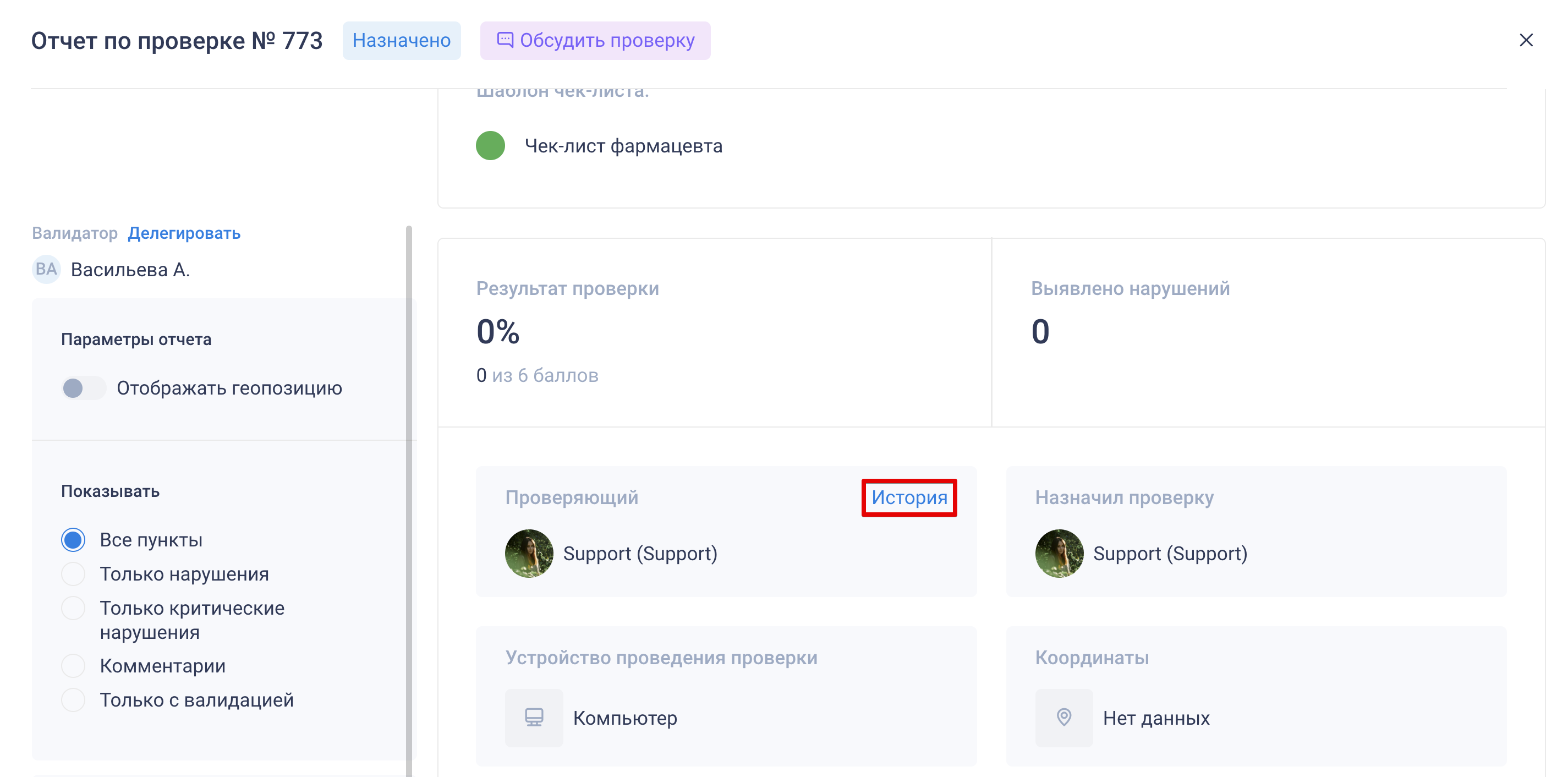
Валидация проверки в статусе «Завершено»
Мы реализовали возможность валидации любых проверок, которые находятся в статусе «Завершено».
Чтобы включить доступ для коллег с ролью «Пользователь» к валидации таких проверок, включите право «Валидация проверок»:
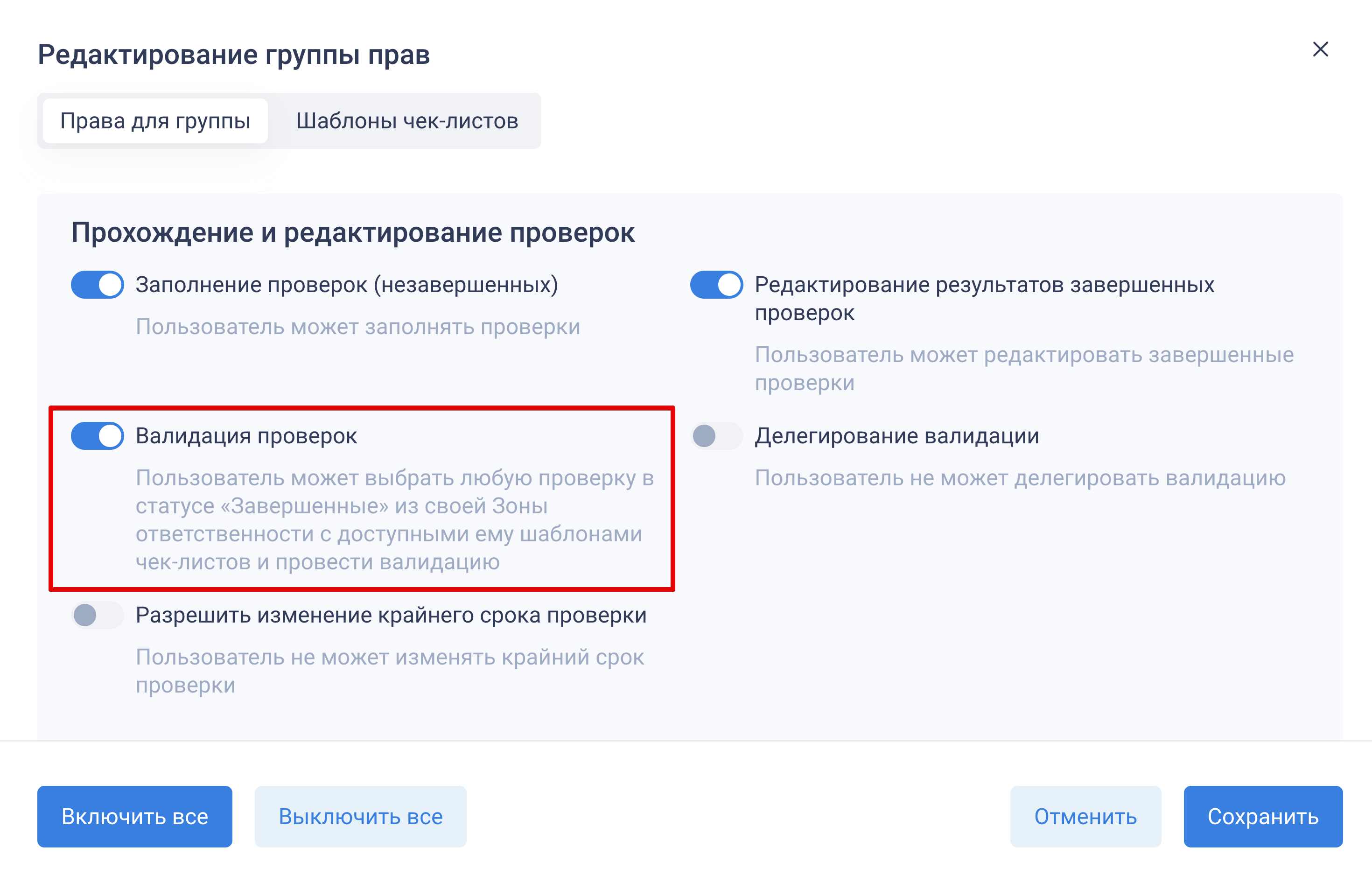
Условия доступа к валидации завершенных проверок для роли «Пользователь»:
Пользователь из Группы прав, в которой включена валидация проверок
Пользователь имеет доступ к объекту проверок (он в его «Зоне ответственности»)
Пользователь имеет доступ к шаблону чек-листа, на основе которого создана проверка
Для роли «Администратор» доступна валидация всех проверок в статусе «Завершено».
Чтобы приступить к валидации проверки в статусе «Завершено», откройте отчет по проверке и нажмите «Начать валидацию».
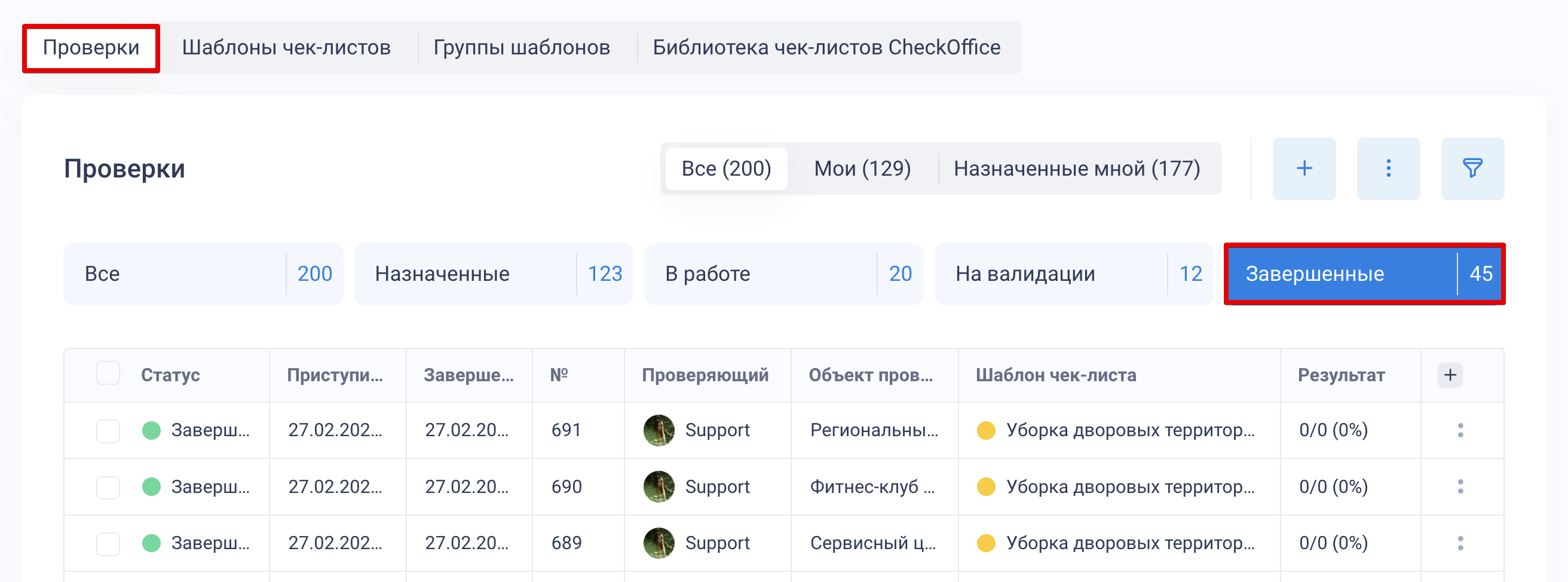
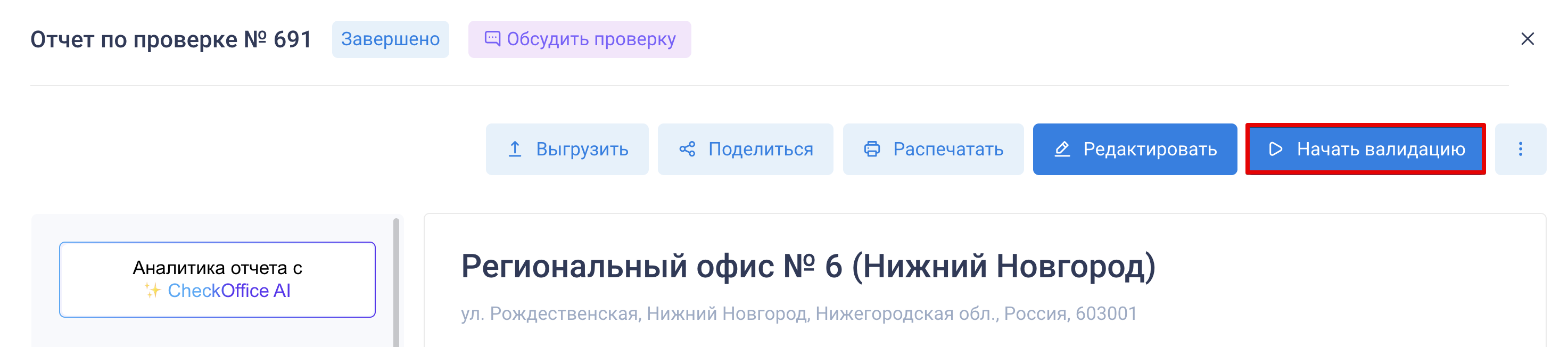
Проведение валидации проверки
Открыв проверку, валидатор может просмотреть ответы проверяющего.
Чтобы приступить к внесению корректировок, нажмите кнопку «Начать валидацию».
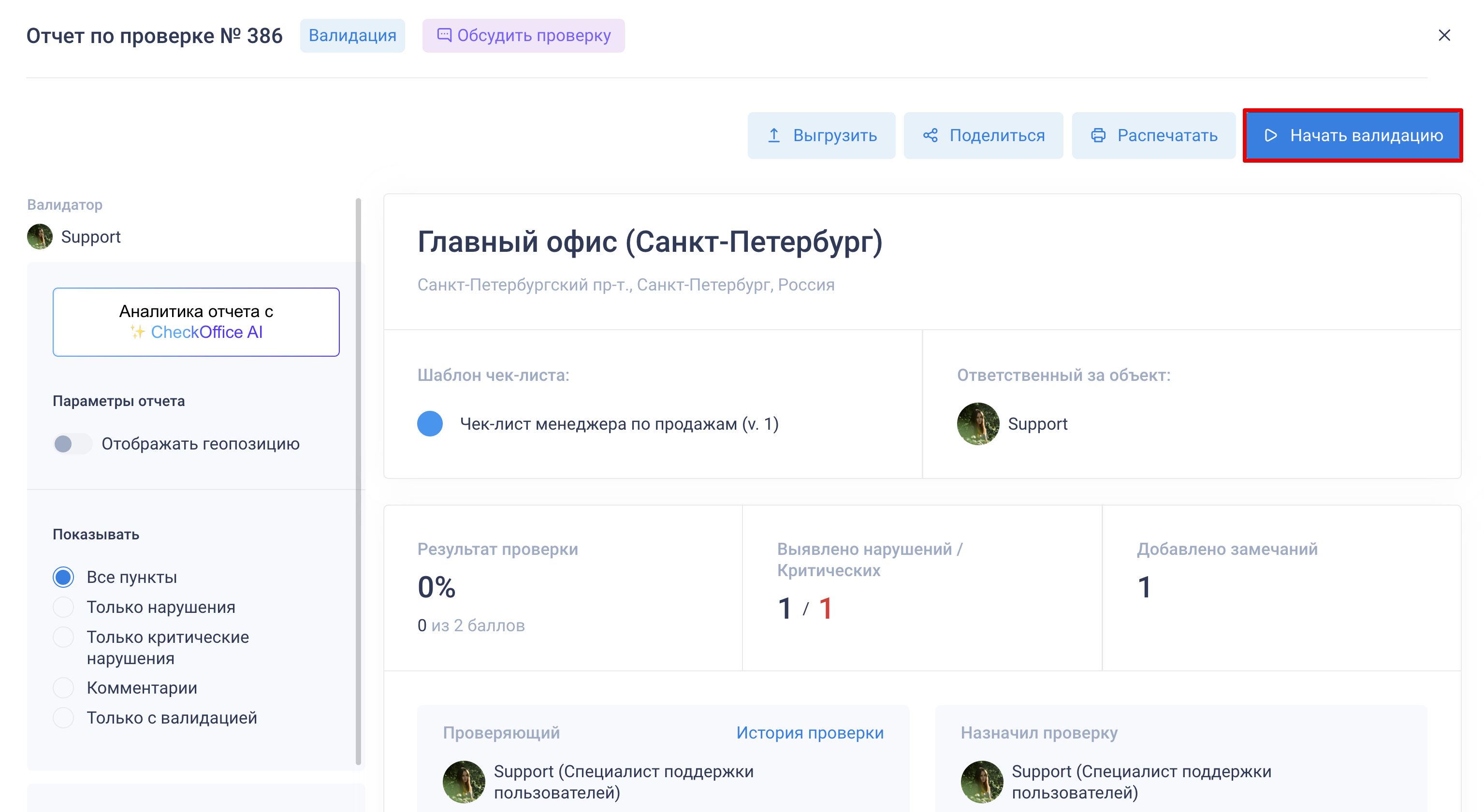
Если проверяющий где-то ошибся: допустил неточность, ответил неверно — можно корректировать информацию, добавлять письменные замечания и вложения (фотографии, видеозаписи, аудиозаписи, штрихкоды, геопозицию, комментарий и файлы).
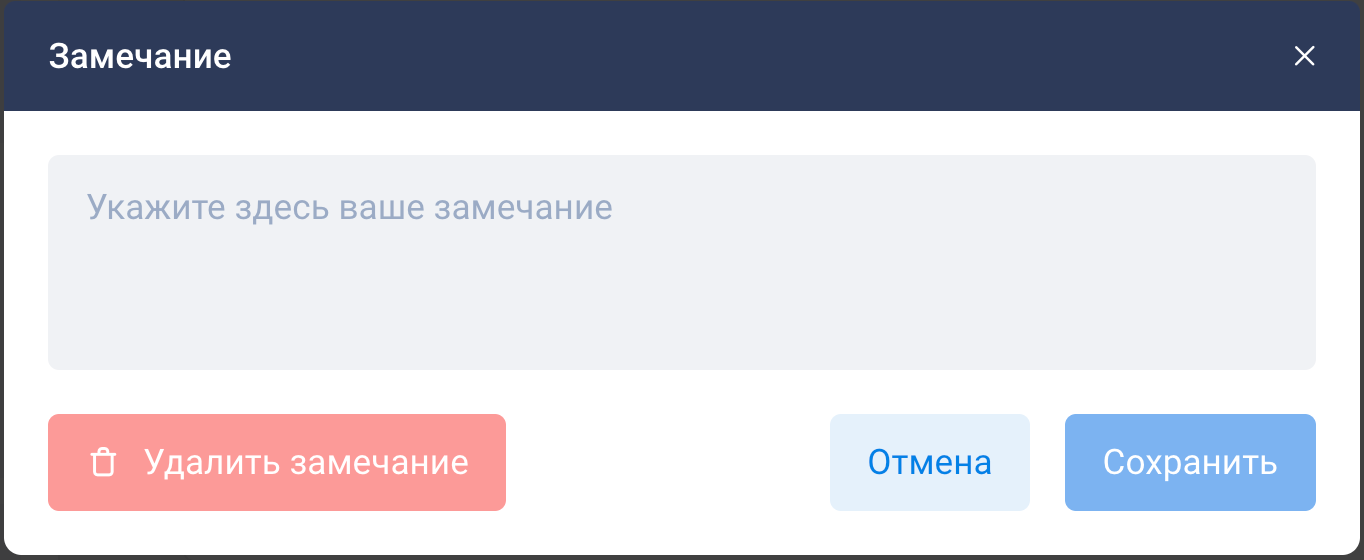
Если при валидации вариант ответа изменить на тот, который включает «Логику» (логический триггер), например, требование добавить фотографии, на кнопке для добавления вложения появится цифровой индикатор в красном кружке.
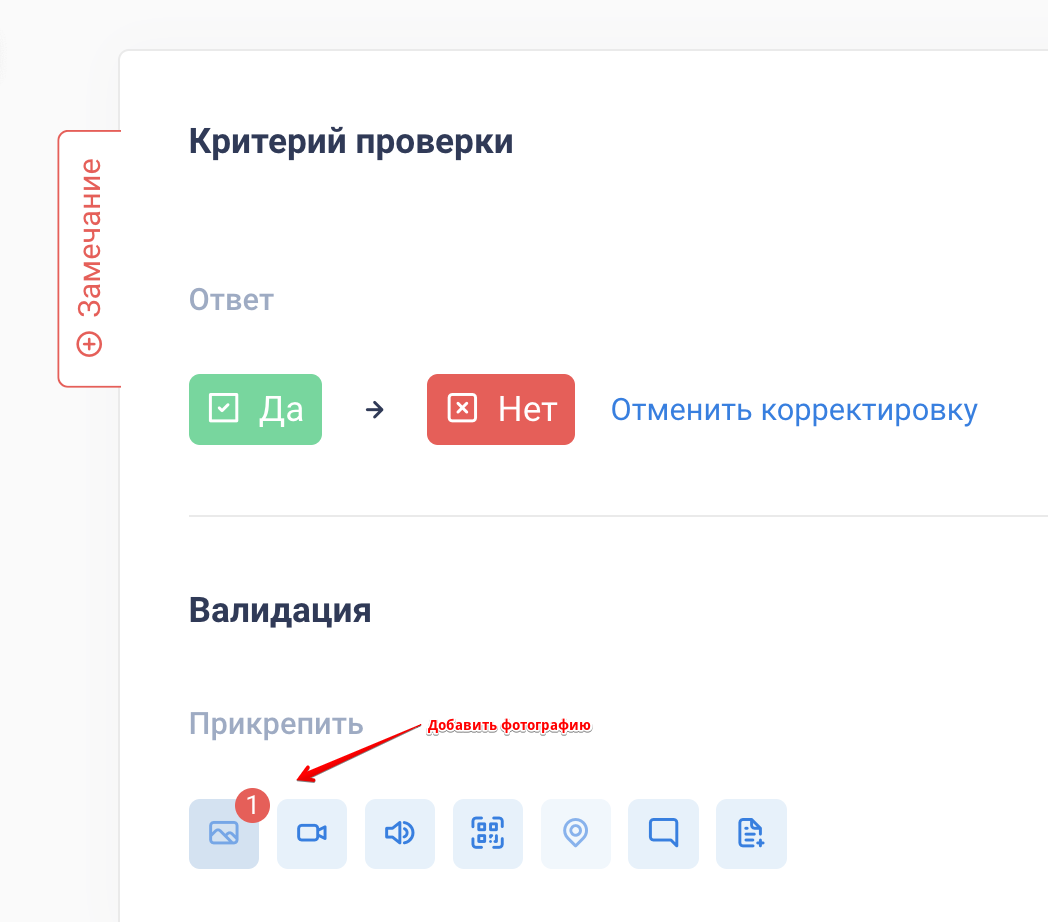
Информация о корректировках сохраняется в результате проверки. В финальном отчете по проверке доступен результат до и после валидации.
Пример № 1:
Вы руководитель, и у вас в подчинении есть несколько аудиторов. Каждый из них проводит проверки по объектам.
Один из аудиторов провел проверку, и вам необходимо убедиться, что она была проведена корректно, как вы и задумали. В этом случае вам, как валидатору, проступает уведомление о проведенной проверке, и вы можете ее валидировать, то есть оценить качество проверки и скорректировать ответы проверяющего.
Пример № 2:
Вы руководитель компании, которая занимается осмотром объектов недвижимости. В вашем шаблоне чек-листа множество критериев «Мультивыбор» с требованием добавить фотографии, и каждый вариант ответа имеет отдельный вес, т. к. влияет на итоговую стоимость недвижимости. Например:
Вопрос: Какие стеклопакеты установлены на лоджии? Фотографии обязательны.
Однокамерные (вес 1)
Двухкамерные (вес 2)
Трехкамерные (вес 3)
Лоджия не застеклена (вес 0)
Проверяющий отметил вариант ответа с весом 3, но на фотографии, которую он добавил, вы видите однокамерный стеклопакет (вариант с весом 1).
Вы изменяете вариант ответа на корректный, а также оставляете замечание проверяющему, что обеспечивает достоверность итоговых результатов.
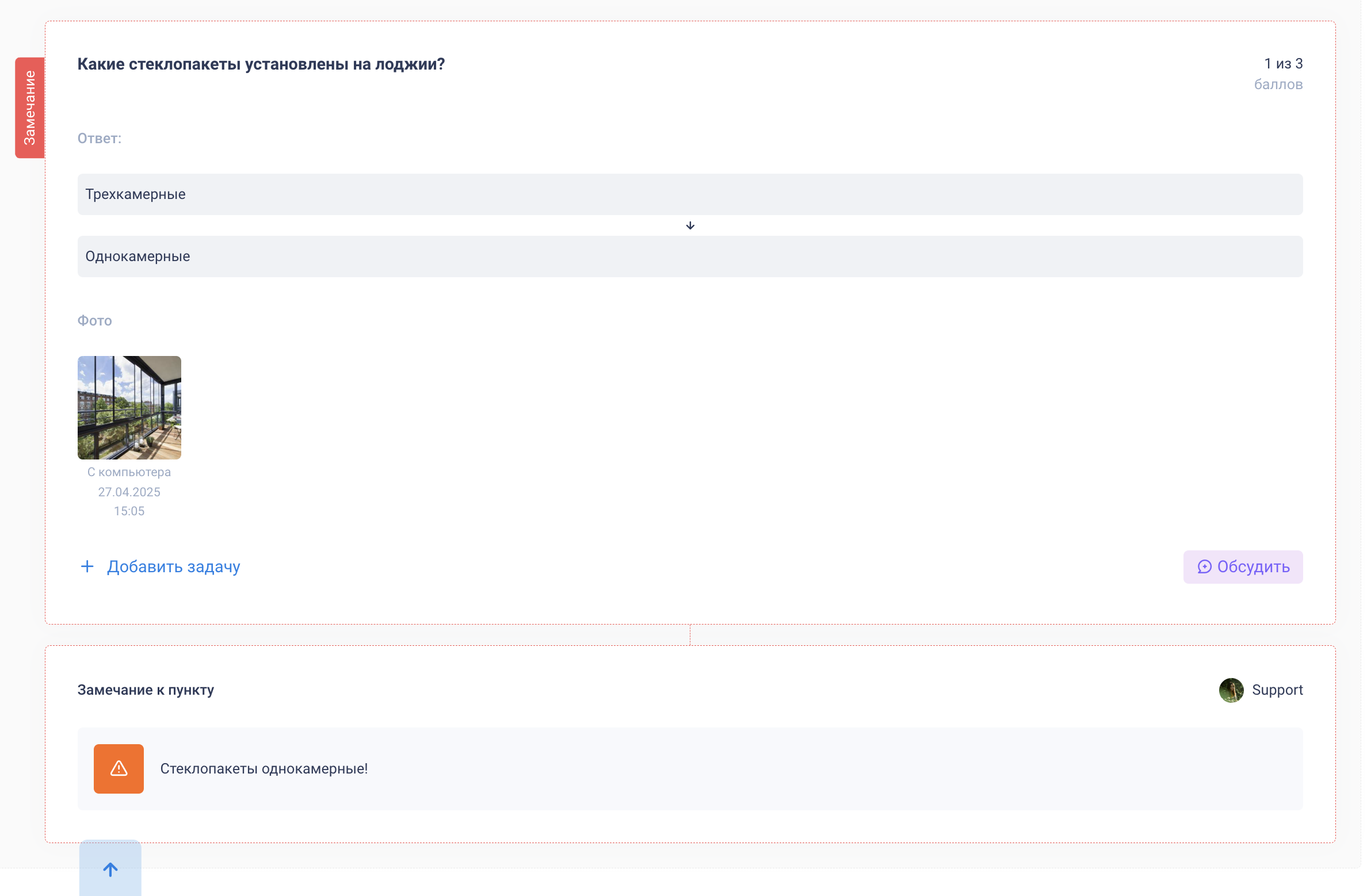
⚠️ Внимание! Редактирование проверки в статусе «Валидация» недоступно для всех пользователей, включая роль «Администратор»
